Sie lernen, wie man ein Word Dokument als PDF abspeichert und wie man eine PDF-Datei mit Word öffnen und bearbeiten kann.
Ein Word-Dokument als PDF-Datei abspeichern.
Word bietet die Möglichkeit ein Dokument als PDF-Datei abzuspeichern, welches in mehrfacher Hinsicht eine interessante Sache ist. Als Wichtigstes sind hier die grafischen Aspekte zu nennen. Eine PDF-Datei wird beim Ausdrucken exakt so wiedergegeben, wie sie auf dem Bildschirm dargestellt wird. Wenn also die grafische Schriftgestaltung die Hauptrolle spielt, ist ein PDF immer von Vorteil. Auch sollte sie immer dann Verwendung finden, wenn eine Word-Datei von einer Druckerei weiterverarbeitet werden soll. Das kann beispielsweise bei selbst gestalteten Visitenkarten, Vordrucken oder Stempeln der Fall sein. Daneben kann eine PDF-Datei auch von Leuten gelesen werden, welche nicht über Word verfügen. Der Adobe Reader ist als kostenloses Programm auf vielen Computern vorhanden.
Eine geschriebene Word-Datei als PDF abzuspeichern, läuft fast genau so ab, wie das Speichern als normale Datei. Man begibt sich in die Backstage-Ansicht (Registerkarte „DATEI“) und betätigt links den Eintrag „Speichern unter“. Als Nächstes wird der Speicherort festgelegt. Man wählt einen Eintrag oder klickt sich über die Schaltfläche „Durchsuchen“ zu dem gewünschten Speicherort vor. In dem so geöffneten Dialogfeld „Speichern unter“ trägt man im Anschluss den Dateinamen ein und wählt als „Dateityp“ „PDF“ aus. Durch das Betätigen des Buttons „Speichern“ wird der Speichervorgang abgeschlossen.
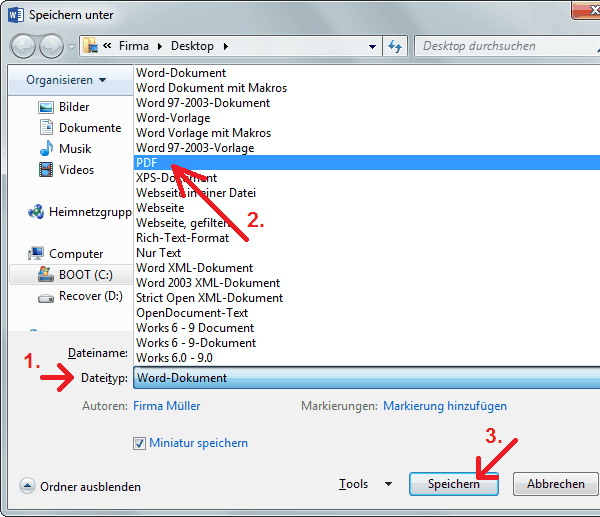
Eine PDF-Datei mit Word 2013 öffnen und bearbeiten.
Natürlich kann man mit Word 2013 auch eine PDF-Datei öffnen und bearbeiten. Das geschieht am einfachsten über einen Rechtsklick auf die entsprechende Datei. Dabei spielt es keine Rolle, ob es sich um ein Symbol auf dem Desktop oder um einen Listeneintrag in einem Ordner handelt. Nach dem Rechtsklick öffnet sich das Kontextmenü. Hier wählt man den Eintrag „Öffnen mit“ und anschließend „Word“. Damit wird die Datei nach einer Sicherheitsabfrage umgewandelt und geöffnet. Handelt es sich dabei um eine PDF-Datei aus dem Internet, so muss ihre Bearbeitbarkeit jetzt noch mittels Button aktiviert werden.
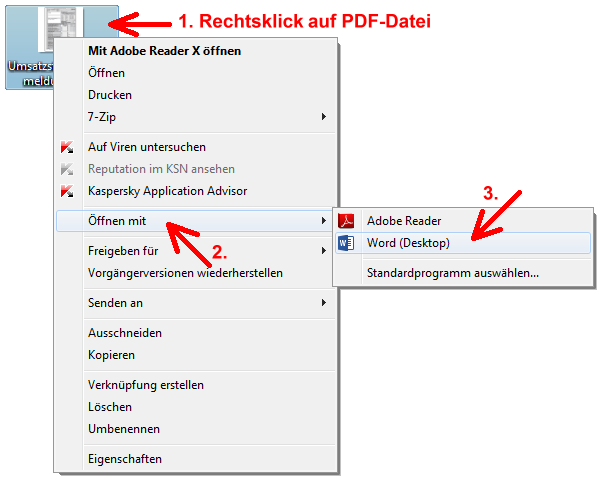
Die Bearbeitung der Datei erfolgt wie bei jedem anderen Word-Dokument. Natürlich muss es am Ende auch wieder als PDF gespeichert werden.
weiter zu: Dokumente ausdrucken
Lektion Nr.: 7
alle Themen der Lektion:
- Seite einrichten
- Dokumenteneigenschaften
- Dokumente speichern
- Wiederherstellung
- mit PDF-Dateien arbeiten
- Dokumente ausdrucken
- Themenübersicht
© Copyright by H. Müller
